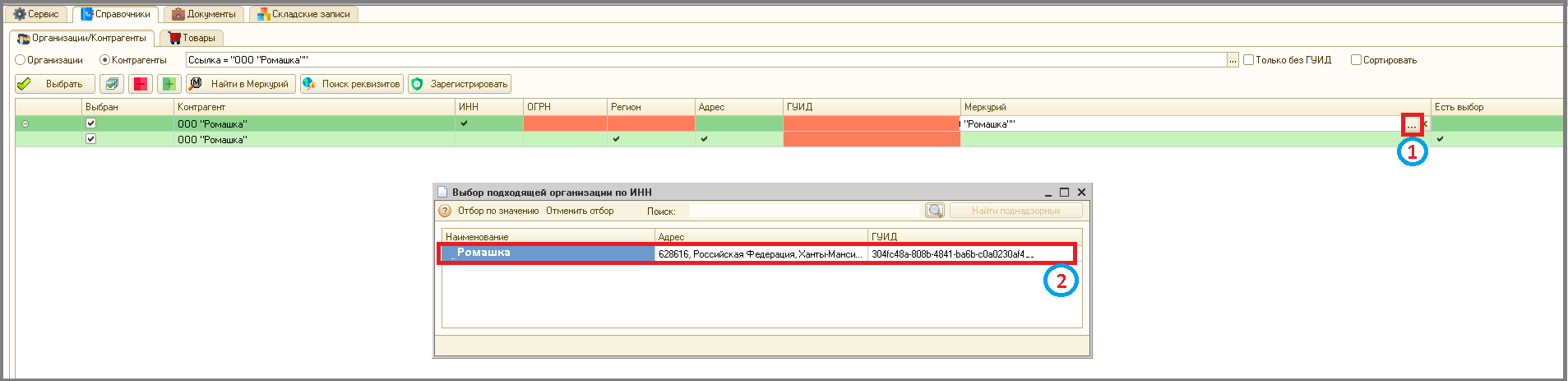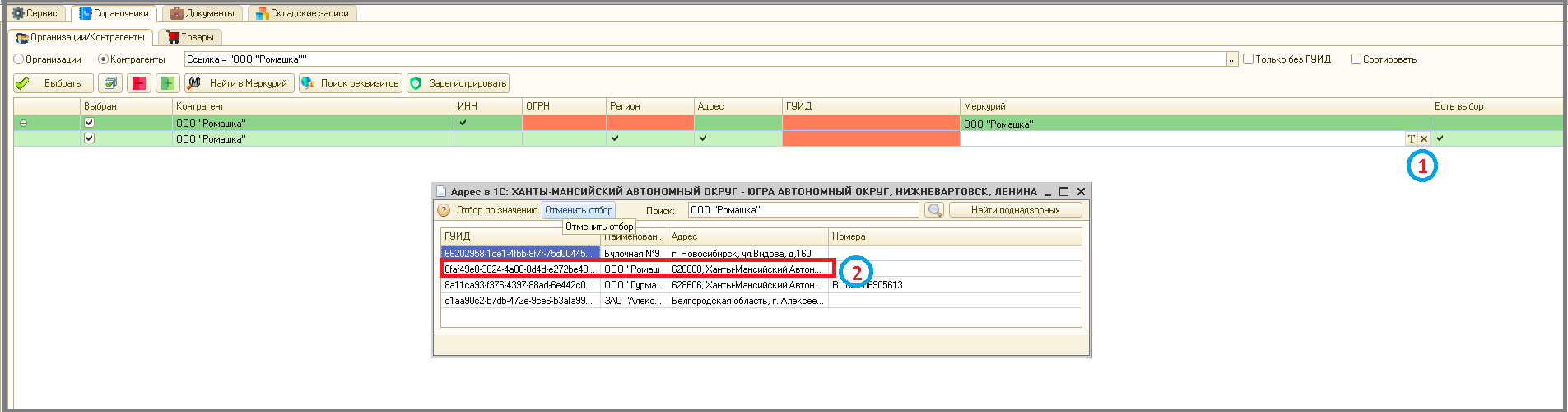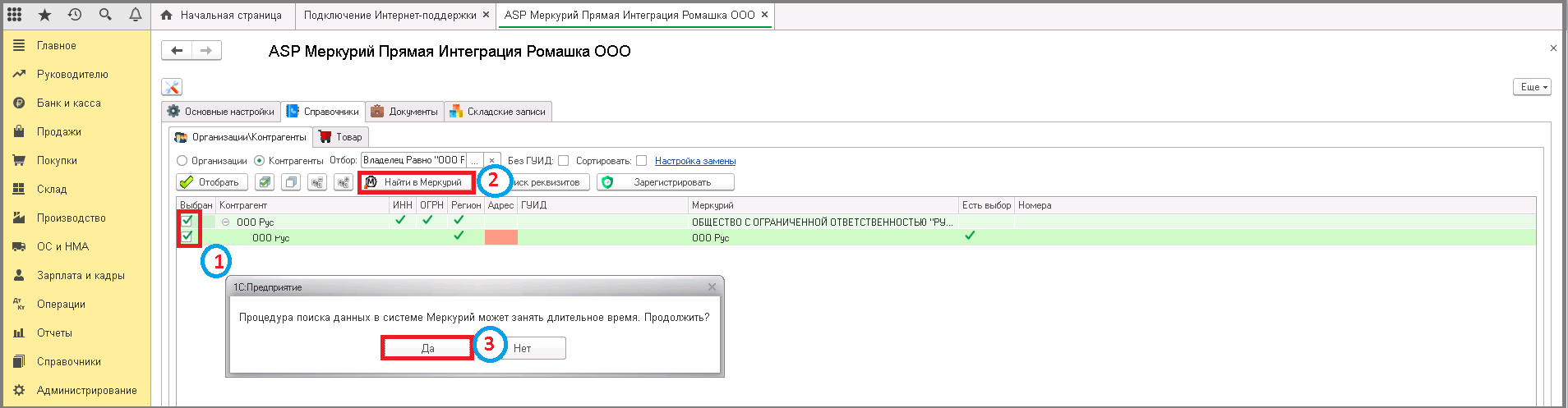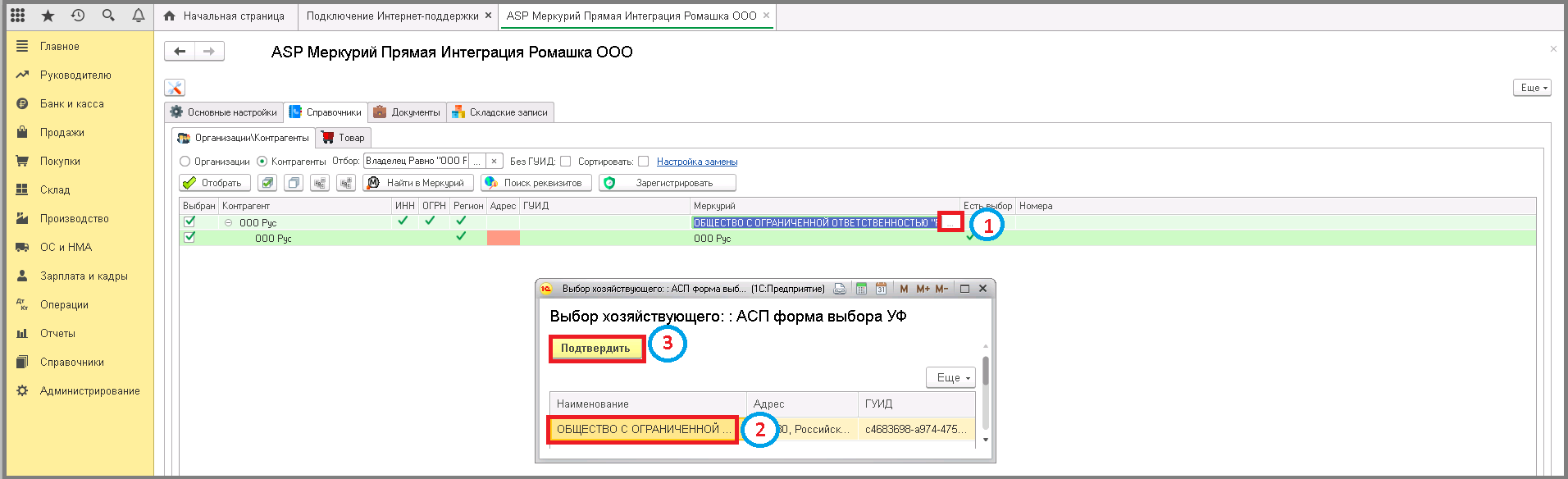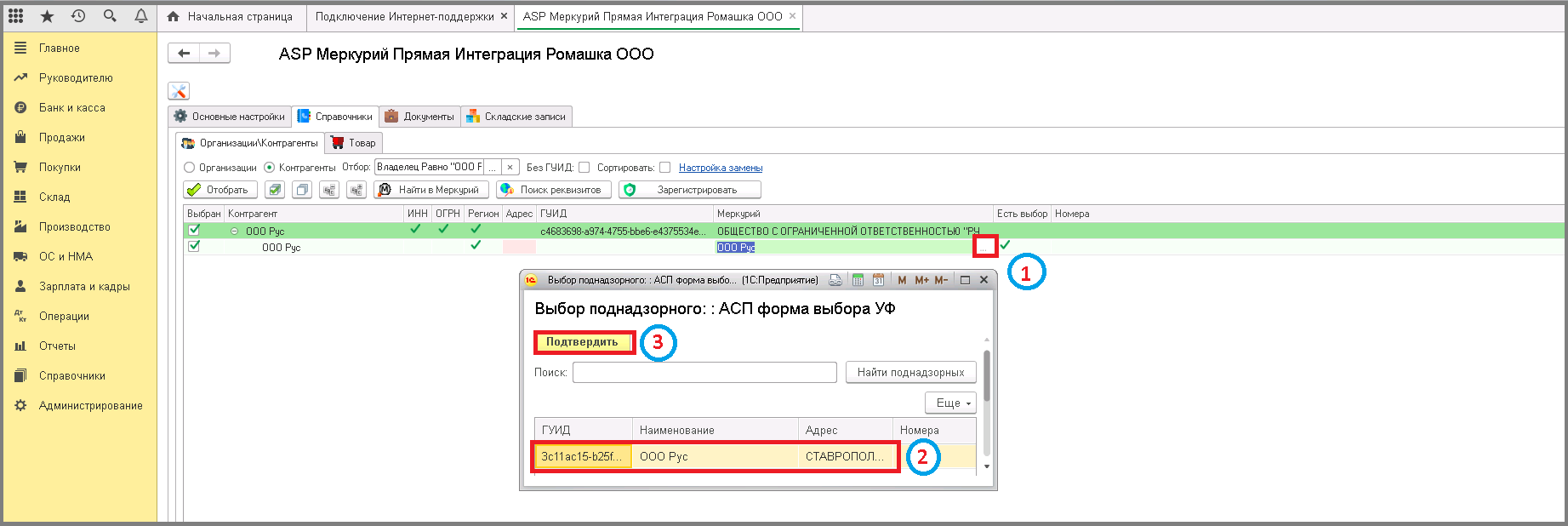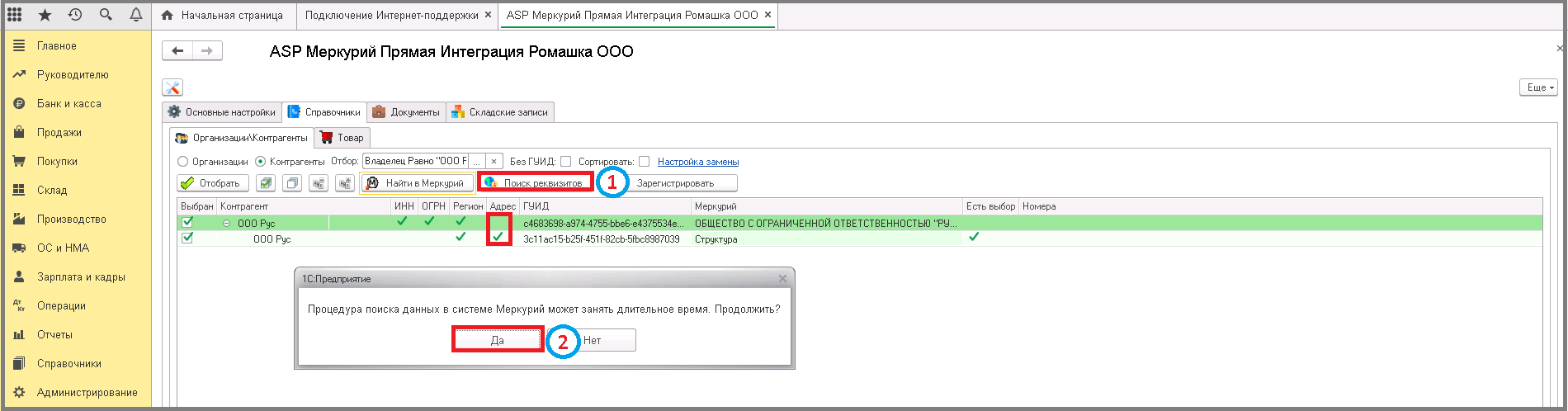1 сопоставление контрагентов: различия между версиями
Shihov (обсуждение | вклад) Нет описания правки |
Shihov (обсуждение | вклад) м Shihov переименовал страницу 4 асп.меркурий:2 функционал интеграции:2 работа с контрагентами:1 сопоставление контрагентов в 1 сопоставление контрагентов: Автоматическое переименование |
(нет различий)
| |
Версия от 23:31, 24 февраля 2025
= Сопоставление контрагентов =
__Контрагенты__ (сторонние хозяйствующие субъекты) - это юридические или физические лица, которые работают с Вами в качестве поставщиков, покупателей или посредников.
__Хозяйствующие__ (Меркурий хоз) - это основные организации.
__Поднадзорные__ (Меркурий под) - это филиалы основной организации, представительства.
Для регистрации сертификатов в Меркурий у контрагентов и организаций должны быть ГУИДы.
__Обязательные реквизиты к заполнению:__
- ИНН
- ОГРН
- Регион
- Адрес
__Сопоставление контрагентов__ - это поиск и выбор уже зарегистрированных компании(контрагентов) и их поднадзорных в Меркурий.
Убедится в регистрации контрагентов можно с помощью кнопки
'"Найти в меркурии"
' - появится наименование компании.
= Обычные формы =
- Нажать на меню
'"Справочники"
' - Перейти на вкладку
'"Организации/Контрагенты"
'. - Отметить поле
'"Контрагенты"
'. - Нажать кнопку
'"Выбрать"
'.
- Выделить галочками основную организацию контрагента и его поднадзорного.
- Нажать кнопку
'"Найти в Меркурий"
' => Появится сообщение "Процедура поиска данных в системе Меркурий может занять длительное время. Продолжить?". - Нажать кнопку
'"Да"
' => Если организация уже зарегистрирована в Меркурий, то в поле
'"Меркурий"
' появится ее наименование. Если организация не зарегистрирована в Меркурий то поле
'"Меркурий"
' останется пустым.
- Дважды кликнуть по строке с основной организацией, в столбце
'"Меркурий"
' и нажать кнопку
'"Выбрать"
'.
- В окне "Выбор подходящей организации по ИНН" кликнуть по строке с соответствующей по ГУИДу и адресу организации.
- Дважды кликнуть по строке с поднадзорным, в столбце
'"Меркурий"
' и нажать кнопку
'"Выбрать"
' => Появится список вариантов поднадзорных.
- В окне "Адрес 1С" дважды кликнуть по строке с соответствующей организацией (по ГУИДу и адресу).
- Для поиска и заполнения адреса нажать кнопку
'"Поиск реквизитов"
' => Появится сообщение "Процедура поиска данных в системе Меркурий может занять длительное время. Продолжить?". - Нажать кнопку
'"Да"
' => В столбце "Адрес" отобразится галочка и в карточке поднадзорного заполнится поле "Адрес". - Нажать кнопку
'"Выбрать"
' => Табличная часть обновится и отобразятся ГУИДы сопоставленной организации и подразделений.
Управляемые формы
- Нажать на меню
'"Справочники"
' - Перейти на вкладку
'"Организации/Контрагенты"
'. - Отметить поле
'"Контрагенты"
'. - Нажать кнопку
'"Отобрать"
'.
- Выделить галочками контрагента и поднадзорного.
- Нажать кнопку
'"Найти в меркурии"
' => Появится сообщение "Процедура поиска данных в системе Меркурий может занять длительное время. продолжить?". - Нажать кнопку
'"Да"
' => Если организация уже зарегистрирована в Меркурий, то в поле
'"Меркурий"
' появится ее наименование. Если организация не зарегистрирована в Меркурий то поле
'"Меркурий"
' останется пустым.
- Дважды кликнуть по строке с основной организацией, в столбце
'"Меркурий"
' и нажать кнопку
'"Выбрать"
'.
- В окне "Выбор подходящей организации по ИНН" кликнуть по строке с соответствующей по ГУИДу и адресу организации.
- Нажать кнопку
'"Подтвердить"
'
- Если в поле
'"Есть выбор"
' появится галочка. Кликнуть на поле
'"Меркурий"
', нажать на кнопку
'"Выбрать"
' => Появится список вариантов поднадзорных.
- Выбрать субъект из списка, кликнув на него.
- Нажать кнопку
'"Подтвердить"
'.
- Для поиска и заполнения адреса нажать кнопку
'"Поиск реквизитов"
' => Появится сообщение "Процедура поиска данных в системе Меркурий может занять длительное время. Продолжить?". - Нажать кнопку
'"Да"
' => В столбце "Адрес" отобразится галочка и в карточке поднадзорного заполнится поле "Адрес".